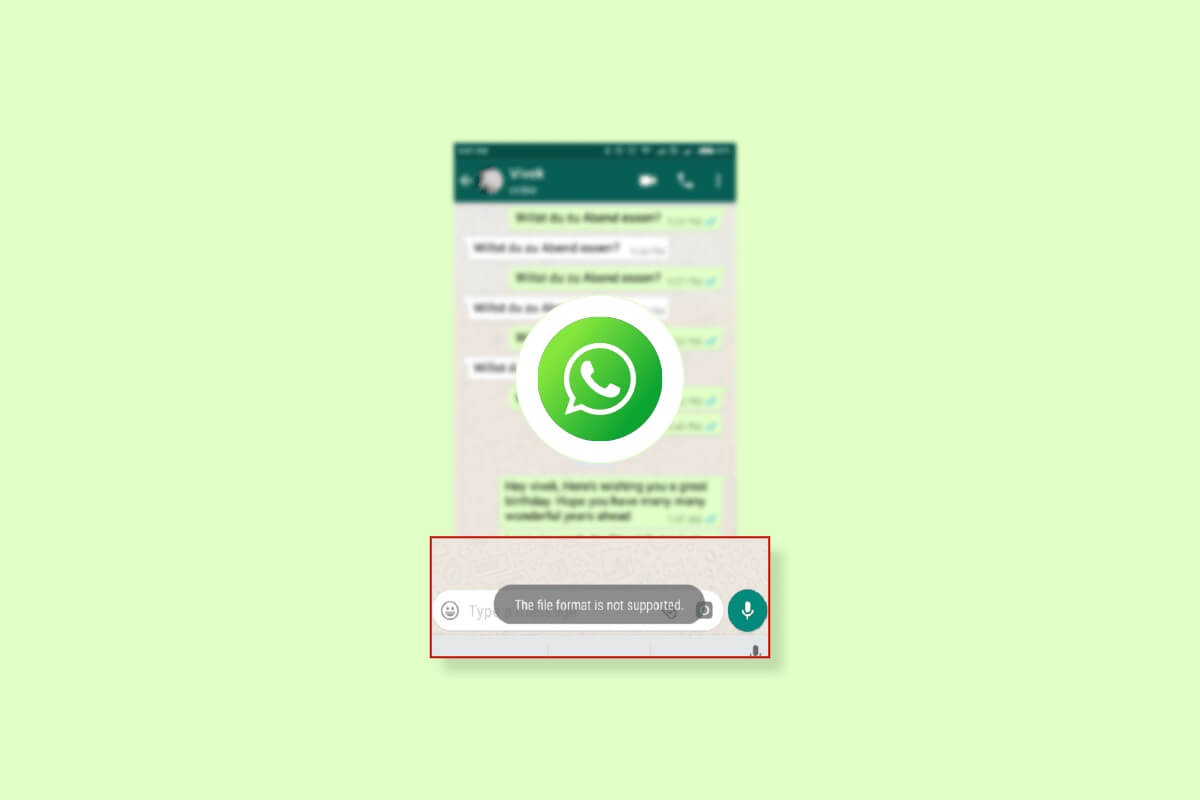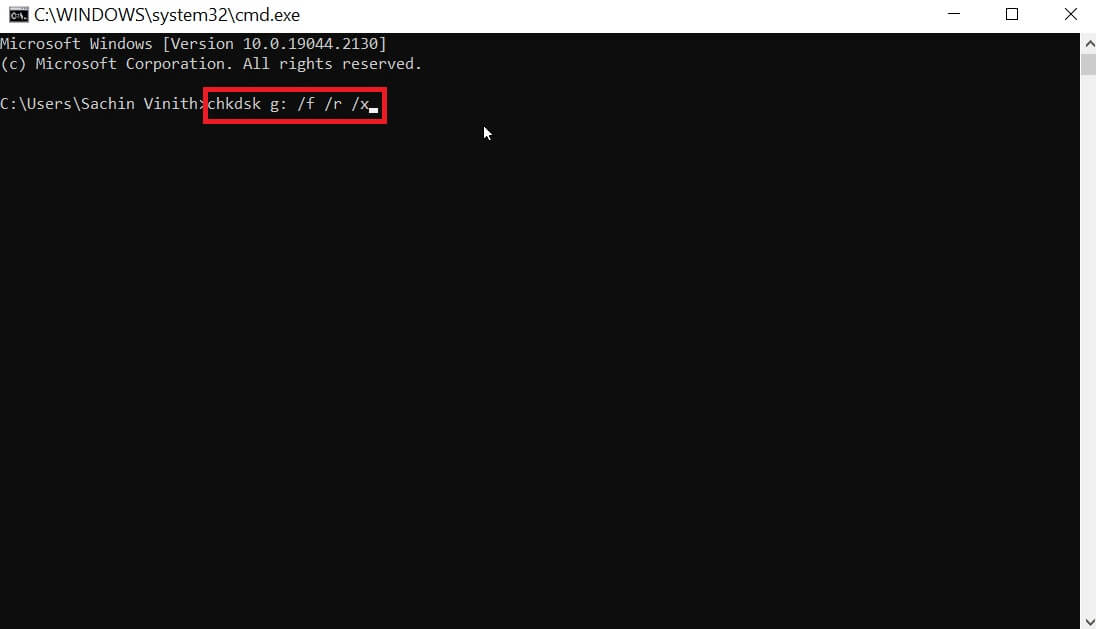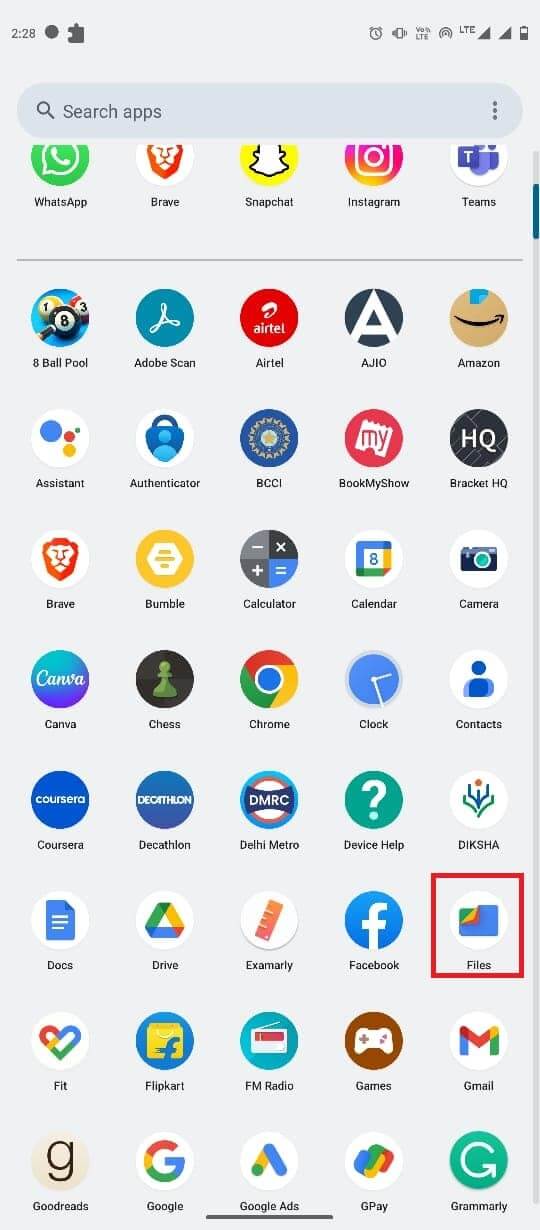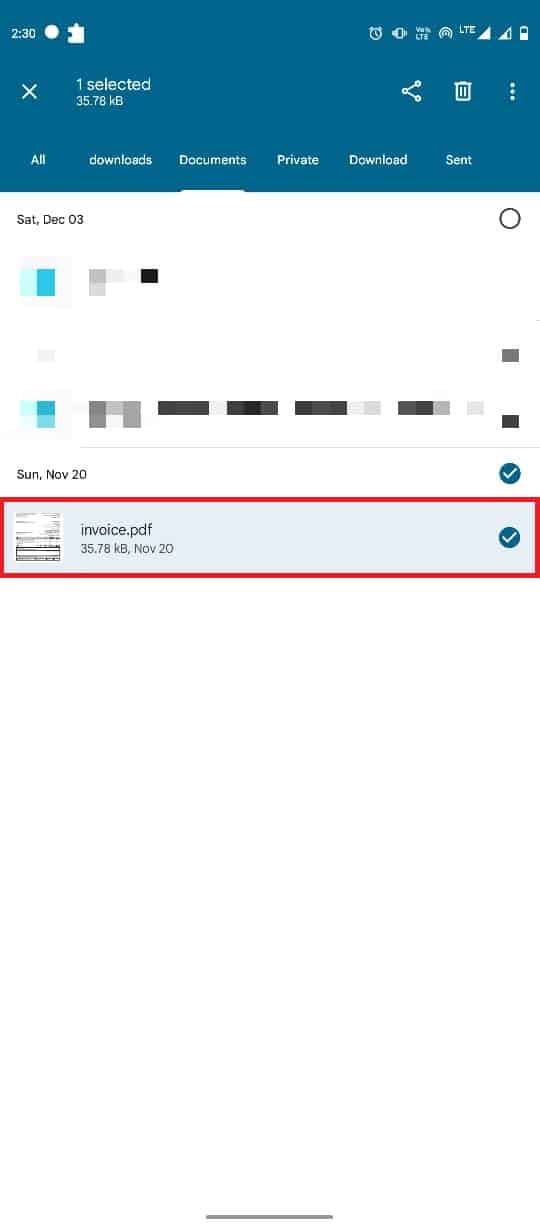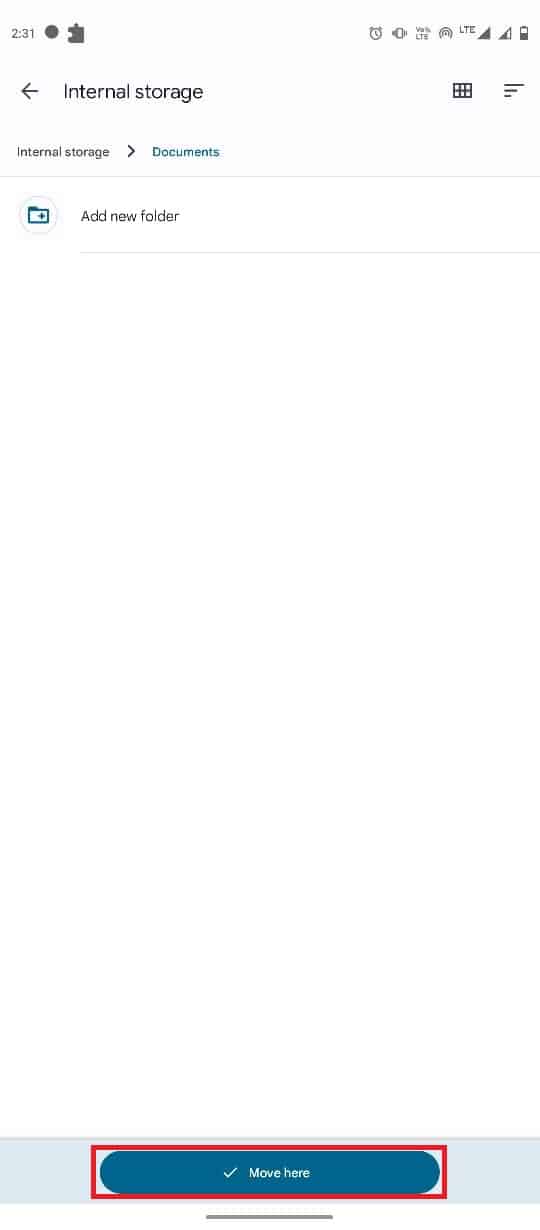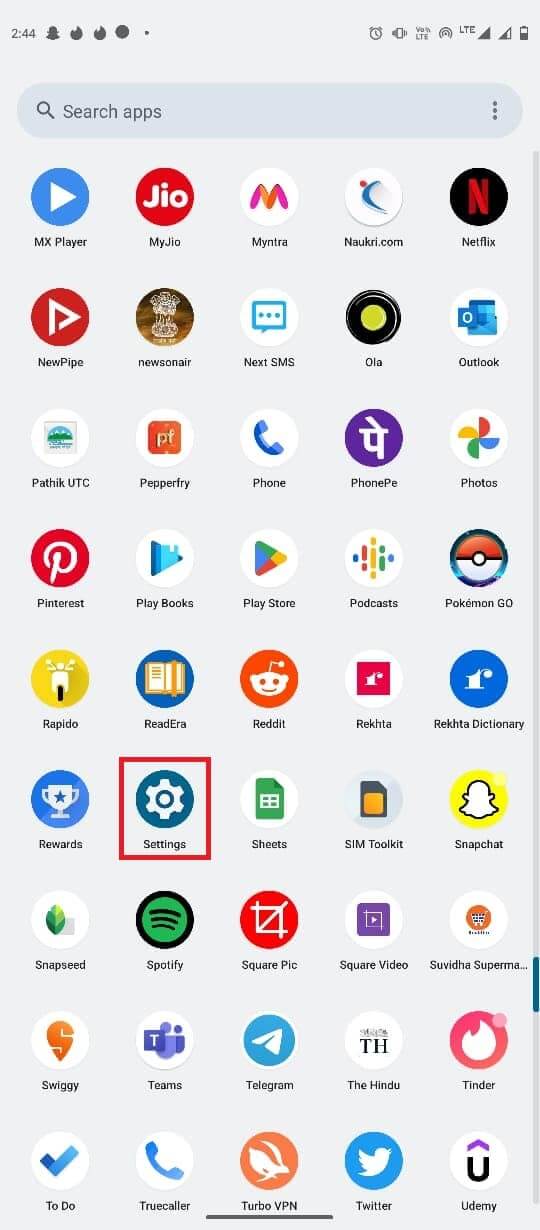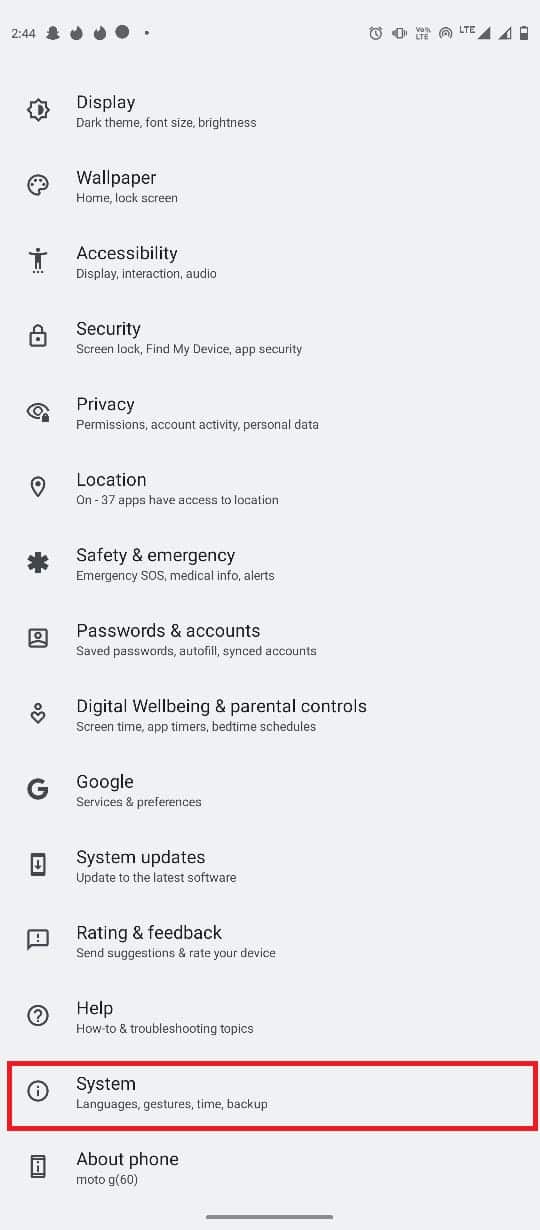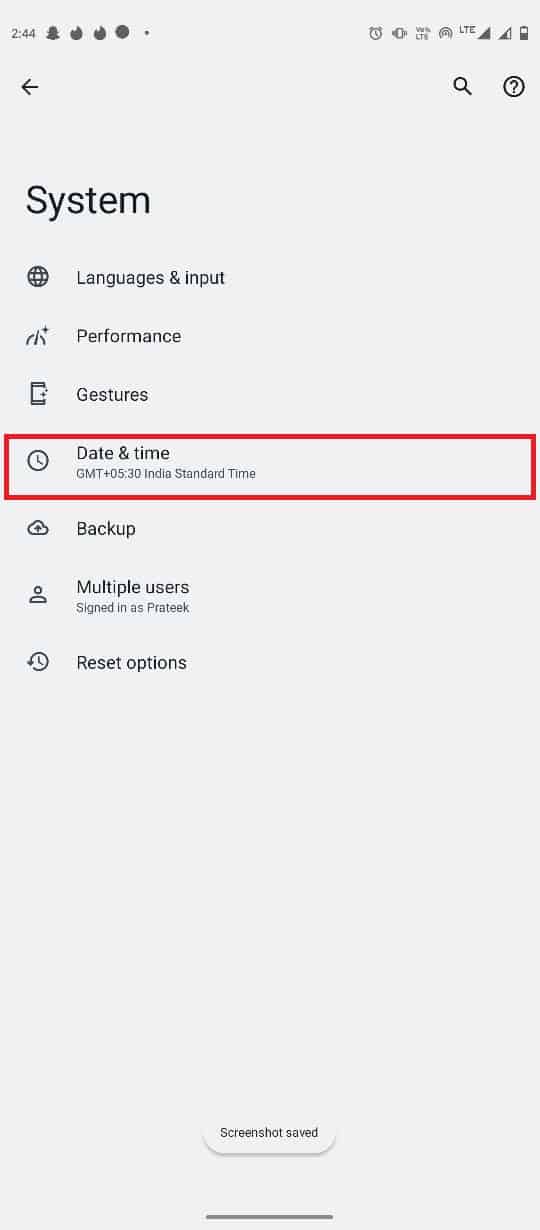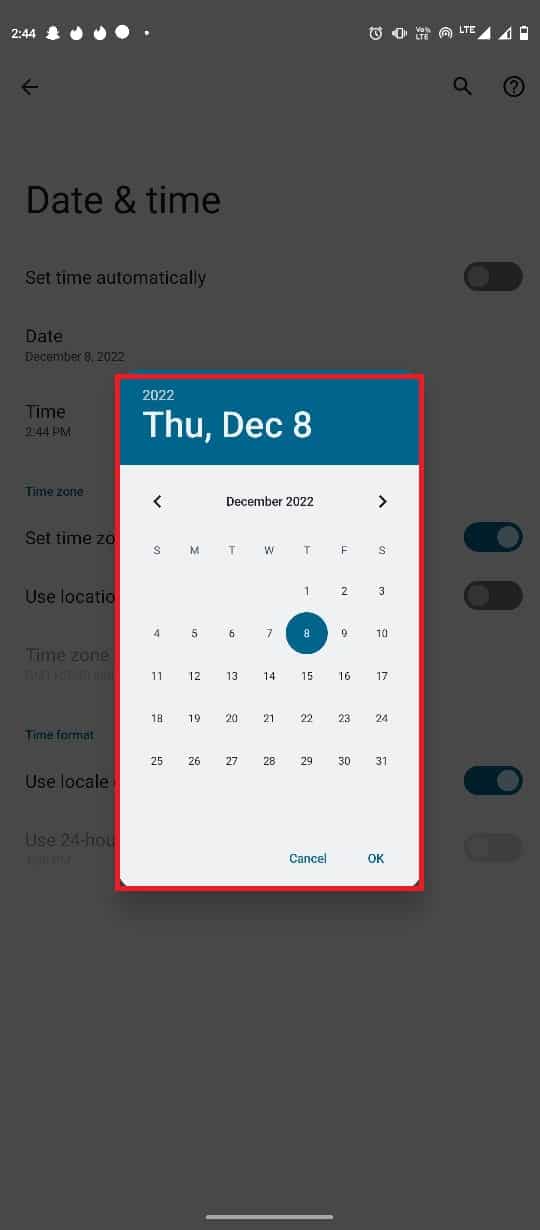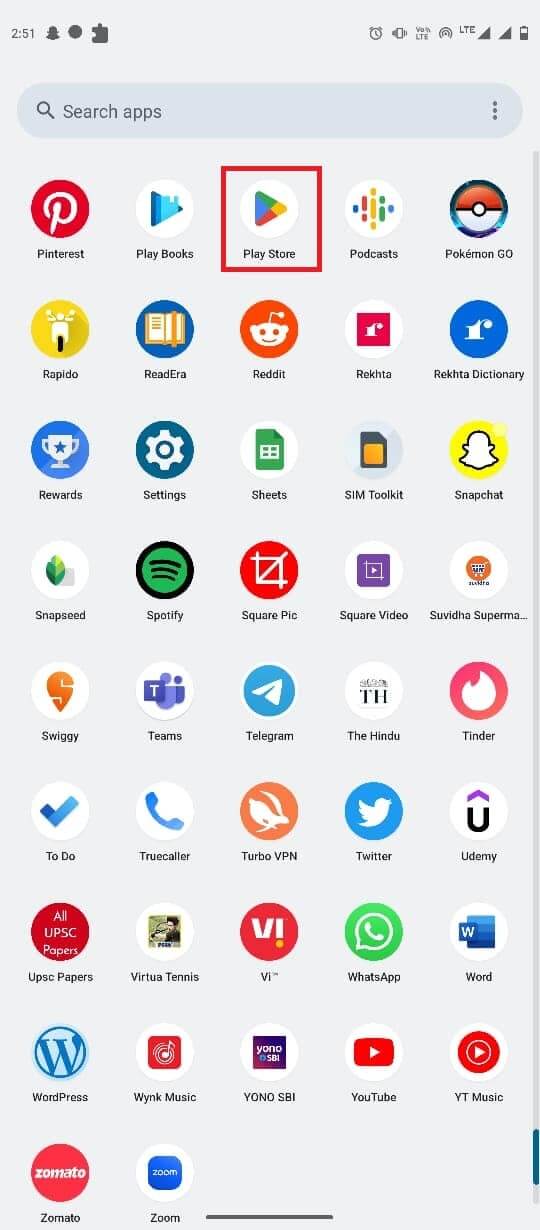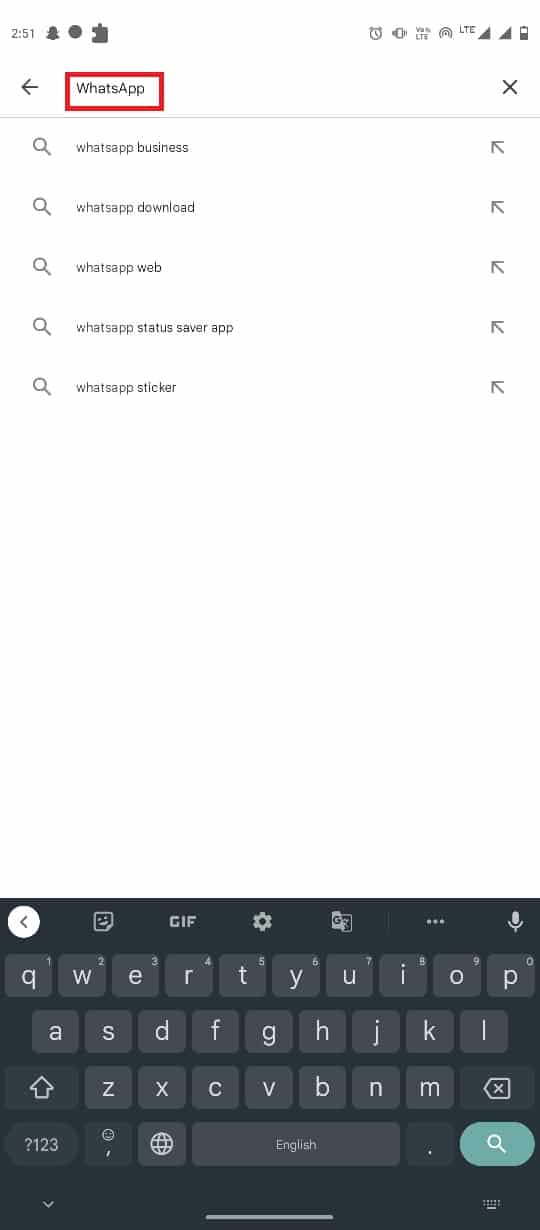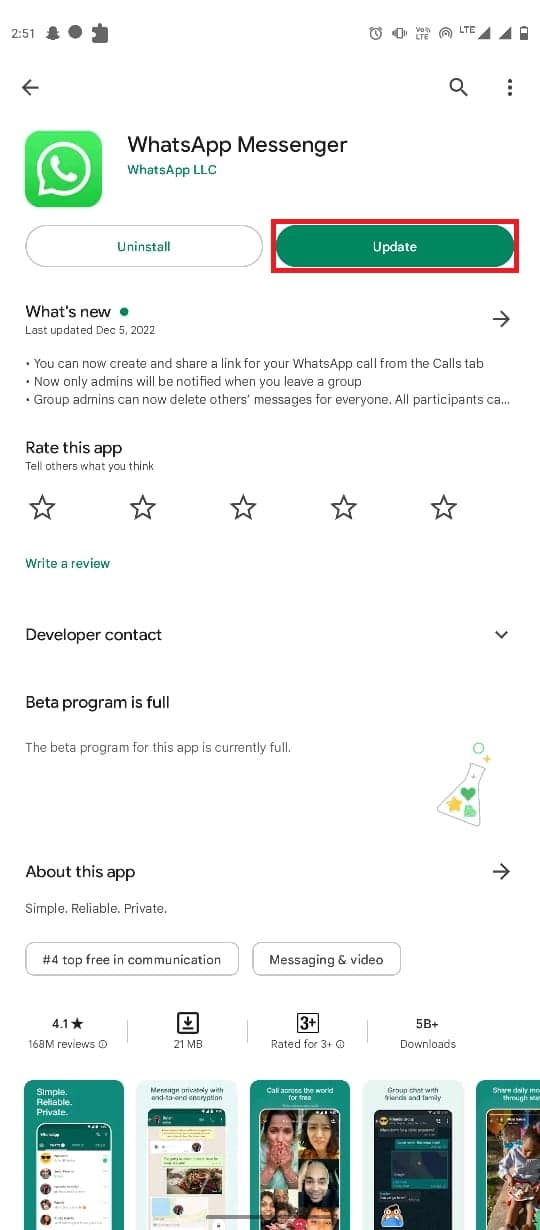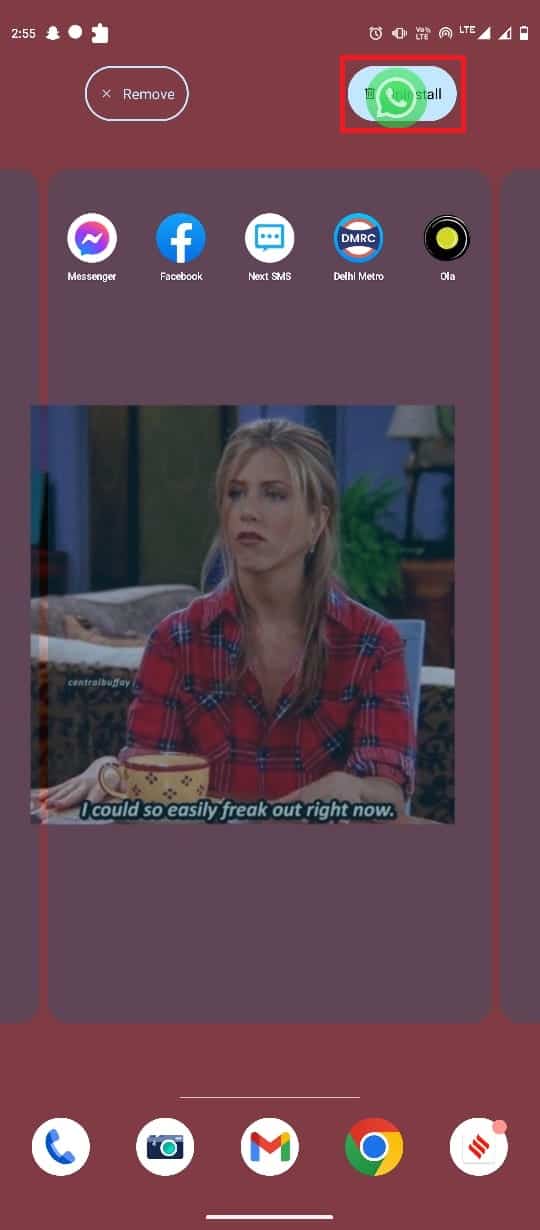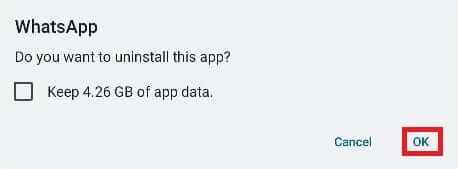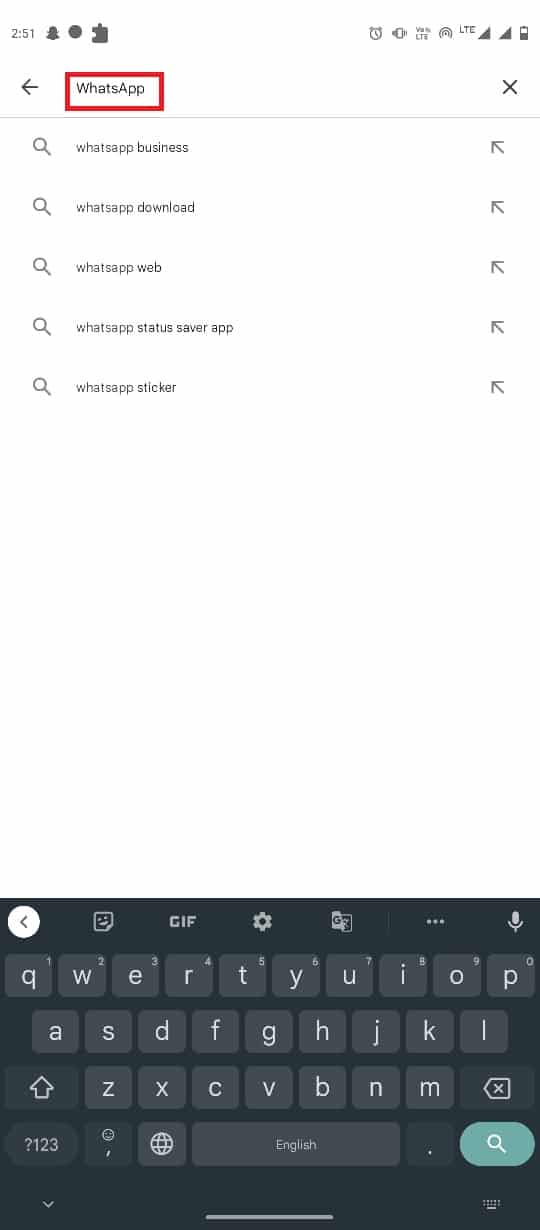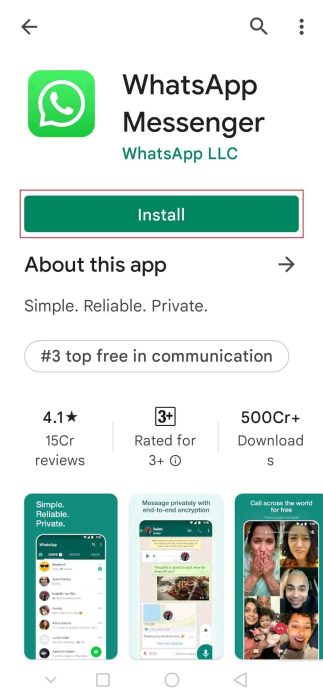Correction du format de fichier WhatsApp non pris en charge sur Android
Parfois, lorsque vous essayez d'envoyer un fichier depuis WhatsApp , vous pouvez voir une erreur indiquant que ce format de fichier n'est pas pris en charge par WhatsApp. Il s'agit d'un problème courant qui peut survenir avec un fichier qui n'est pas pris en charge par un programme WhatsApp. Cependant, cette erreur peut également se produire avec des fichiers normaux en raison d'autres problèmes sous-jacents avec le logiciel WhatsApp. L'erreur Format de fichier WhatsApp non pris en charge peut être résolue en utilisant des méthodes efficaces. Vous pouvez également utiliser différents convertisseurs de fichiers pour résoudre le problème. Dans ce guide, nous discuterons des causes et des moyens de résoudre cette erreur.
Comment réparer le format de fichier WhatsApp non pris en charge sur Android
Lisez la suite pour savoir comment résoudre ce format de fichier n'est pas pris en charge dans l'erreur WhatsApp en détail.
Quels formats de fichiers WhatsApp prend-il en charge ?
WhatsApp est une application de messagerie populaire qui permet aux utilisateurs de partager des fichiers multimédias avec leurs contacts. WhatsApp prend en charge les principaux formats de fichiers multimédias pour une meilleure communication en tête-à-tête et des discussions de groupe. Voici une liste de tous les principaux formats de fichiers pris en charge par WhatsApp.
- Image : JPEG, PNG, JPG
- Documents : XLS, PDF, XLSX, DOCX, DOC, PPTX, PPT.
- Vidéo : MP4 (WhatsApp ne prend pas en charge les fichiers MP4 sans audio).
- Audio : MP3, AMR, .opus
Si votre fichier est dans un format différent, vous pouvez rencontrer des problèmes tels que le format vidéo WhatsApp non pris en charge.
Raisons de ne pas prendre en charge l'erreur de format de fichier WhatsApp
L'erreur WhatsApp MP4 non prise en charge sur votre appareil peut avoir diverses raisons. Certaines erreurs possibles sont répertoriées ici.
- Un format de fichier non pris en charge peut provoquer cette erreur lors des processus de chargement et de téléchargement.
- Un emplacement de fichier inapproprié sur votre appareil est également associé à cette erreur.
- Parfois, des paramètres de date et d'heure incorrects sont également responsables de problèmes de format de fichier non pris en charge sur WhatsApp.
- Une ancienne version de WhatsApp est également responsable de cette erreur WhatsApp de format de fichier non pris en charge.
- Divers problèmes tels qu'une installation incorrecte de WhatsApp sur votre appareil peuvent également provoquer cette erreur.
Dans le guide suivant, nous discuterons des moyens de résoudre ce format de fichier non pris en charge. Erreur WhatsApp.
NOTE: Étant donné que les smartphones n'ont pas la même option de paramètres et qu'ils diffèrent d'un fabricant à l'autre, assurez-vous donc que les paramètres sont corrects avant de modifier l'un d'entre eux. Les méthodes suivantes sont tirées du smartphone Moto G (60).
Méthode XNUMX : N'utilisez pas un format de fichier non pris en charge
Parfois, lorsque vous recevez un fichier sur WhatsApp, vous ne pourrez peut-être pas télécharger le fichier sur votre appareil. Lorsque vous recevez un fichier dans un format qui n'est pas pris en charge par WhatsApp, WhatsApp ne pourra pas télécharger le fichier sur votre appareil. Si vous recevez une erreur similaire, vous devriez envisager de vérifier le format de fichier. Si le format de fichier n'est pas pris en charge par WhatsApp, vous pouvez essayer de convertir le fichier dans un format de fichier pris en charge.
Méthode 2 : réparer une carte SD endommagée
Ce problème peut également survenir en raison d'une carte SD corrompue. Par conséquent, si vous utilisez une carte SD pour un stockage supplémentaire, assurez-vous qu'elle fonctionne correctement. Vous pouvez essayer de formater votre carte SD et résoudre ce problème. Consultez notre guide pour réparer une carte SD corrompue. Si cela ne vous aide pas, envisagez de remplacer votre carte par une nouvelle.
Méthode XNUMX : modifier l'emplacement du fichier
Parfois, un format de fichier WhatsApp non pris en charge peut être causé par un emplacement de fichier incorrect. Ainsi, si vous obtenez une erreur de format de fichier non pris en charge, vous pouvez essayer de résoudre le problème de format vidéo WhatsApp non pris en charge en modifiant l'emplacement du fichier problématique sur votre appareil. Vous pouvez modifier l'emplacement du fichier sur votre appareil à partir du gestionnaire de fichiers. Suivez ces étapes simples pour modifier l'emplacement du fichier sur votre téléphone afin de corriger l'erreur WhatsApp MP4 non pris en charge.
1. Ouvrir "des dossiers" de la liste téléphonique.
2. Aller à dossier problématique.
3. Clique sur Icône en trois points , Puis appuyez sur Option Déplacer vers.
4. Aller à Vol dans lequel vous souhaitez transférer le fichier.
5. Clique sur transfert ici.
Si cette méthode n'a pas aidé ce format de fichier n'est pas pris en charge par l'erreur WhatsApp et que le problème persiste avec WhatsApp, essayez la méthode suivante.
Méthode XNUMX : modifier les paramètres de date et d'heure
Si les paramètres de date et d'heure sont incorrects sur votre appareil, votre téléphone peut avoir des difficultés à se connecter aux serveurs WhatsApp. Cela peut entraîner diverses erreurs de connexion avec WhatsApp. Vous pouvez également remarquer des problèmes de format de fichier non pris en charge avec WhatsApp. Essayez donc de corriger les paramètres de date et d'heure incorrects sur votre téléphone pour résoudre le problème.
1. Ouvrir Paramètres de la liste téléphonique.
2. Sélectionner موقع Et cliquez le système.
3. Ici, appuyez sur Date et heure.
4. Clique sur التاريخ , Puis sélectionnez date correcte du calendrier.
5. Maintenant, appuyez sur temps , et ajuster heure exacte à partir de l'heure.
NOTE: Vous pouvez également définir automatiquement la date et l'heure en cliquant sur Basculer l'heure définie automatiquement Pour résoudre le problème du format vidéo WhatsApp non pris en charge.
Méthode XNUMX : Utilisation de convertisseurs de fichiers tiers
Si le fichier est dans un format non pris en charge par WhatsApp, vous pouvez essayer de convertir le fichier dans un format pris en charge par WhatsApp pour résoudre le problème du format de fichier non pris en charge par WhatsApp. Il existe de nombreux formats d'image, de vidéo et de document pouvant être utilisés pour enregistrer un fichier. Cependant, WhatsApp ne prend pas en charge tous les formats. Nous avons précédemment discuté d'une liste de formats de fichiers pris en charge par WhatsApp. Ainsi, s'il existe un fichier dans un format qui n'est pas pris en charge par WhatsApp, vous pouvez essayer de convertir le format avec un convertisseur de fichier tiers pour résoudre des problèmes tels que WhatsApp MP4 non pris en charge. Il existe des centaines de convertisseurs en ligne qui peuvent être utilisés pour convertir un format de fichier afin qu'il puisse être envoyé via WhatsApp.
Méthode 6 : Mettre à jour WhatsApp
Si les méthodes précédentes ne fonctionnent pas et que ce format de fichier n'est pas pris en charge, il s'agit toujours d'un problème avec WhatsApp, vous devez envisager de mettre à jour l'application. WhatsApp obsolète peut causer divers problèmes tels que des problèmes de stockage, des problèmes de chat, des problèmes d'appel vidéo ou audio, ainsi que des problèmes de fichiers non pris en charge. La mise à jour de l'application supprime également les bugs et autres erreurs pouvant provoquer diverses erreurs sur WhatsApp. Vous pouvez suivre ces étapes simples pour mettre à jour WhatsApp sur votre appareil.
1. Ouvrir Google Play Store de la liste téléphonique.
2. Dans Barre de recherche , tapez WhatsApp et recherchez-le.
3. Sélectionner Site Whatsapp et sélectionnez-le dans les résultats de la recherche.
4. Ici, appuyez sur mettre à jour.
5. Attendez jusqu'à ce que vous ayez terminé Installer la mise à jour , puis ouvrez WhatsApp.
Méthode 7 : réinstaller WhatsApp
Lorsque WhatsApp ne fonctionne pas correctement et que des bogues et d'autres problèmes d'application font persister le problème, il peut être judicieux de résoudre le problème en réinstallant WhatsApp. La réinstallation de WhatsApp résoudra plusieurs problèmes de base avec l'application. Suivez ces étapes simples pour réinstaller WhatsApp sur votre appareil.
1. Sélectionner Site Whatsapp dans le menu du téléphone, et appuyez longuement sur l'icône de l'application.
2. Maintenant, faites glisser WhatsApp et déposez-le sur Option de désinstallation.
3. Validation Désinstaller.
4. Maintenant, ouvrez Google Play Store Et faites attention à WhatsApp Depuis la barre de recherche.
5. Sélectionner WhatsApp Dans les résultats de la recherche, cliquez sur Installations.
6. Attendez la fin de l'installation, puis ouvrez WhatsApp.
Foire aux questions (FAQ)
Q1. Pourquoi ne puis-je pas envoyer un fichier sur WhatsApp ?
réponse. Si le format de fichier du fichier n'est pas pris en charge par le client WhatsApp, WhatsApp peut ne pas être en mesure de télécharger le fichier.
Q2. Que signifie le format de fichier non pris en charge ?
réponse. Un format de fichier non pris en charge est un format qui n'est pas pris en charge par un programme, un logiciel ou une application. Cela signifie que le programme ne pourra pas charger ce fichier particulier sur votre appareil.
Q3. Comment résoudre les problèmes de format de fichier non pris en charge sur WhatsApp ?
réponse. Il existe des moyens efficaces de résoudre cette erreur. Vous pouvez résoudre les problèmes avec L'application, ou essayer un convertisseur de format de fichier en ligne pour changer le format.
Q4. Quels sont les fichiers audio pris en charge par WhatsApp ?
réponse. Des soutiens WhatsApp Formats de fichiers audio MP3, AMR et .opus.
Q5. Quels fichiers image WhatsApp prend-il en charge ?
réponse. Il prend en charge les formats de fichiers image JPEG, PNG et JPG.
Nous espérons que ce guide vous a été utile et que vous avez réussi à résoudre le problème du format de fichier WhatsApp non pris en charge sur votre appareil. Veuillez nous faire part de vos questions et suggestions, le cas échéant, dans la section commentaires ci-dessous.